Daily checks of the Alumio platform
Welcome to another course of Alumio Academy! In the first lesson of this course, we'll cover the essentials of navigating the Alumio Dashboard and monitoring key elements to ensure your integrations run smoothly. Let's start by understanding the first pages to check each day.
1. Dashboard
As an Alumio user, the first page you should open is the Dashboard page. This page provides useful information about the status of all your configurations, including the number of tasks created, successfully processed, and those that failed.
The Health Monitoring feature on the Dashboard page serves as the first indicator of your environment's status. It provides an immediate overview to determine if everything is functioning correctly.
The second feature is Task Statistics, which is also located on the Dashboard page. This feature provides you with detailed information on the number of tasks created, successfully processed, failed, or still in progress, helping you identify any issues that may have occurred in the environment during the past 24 hours.
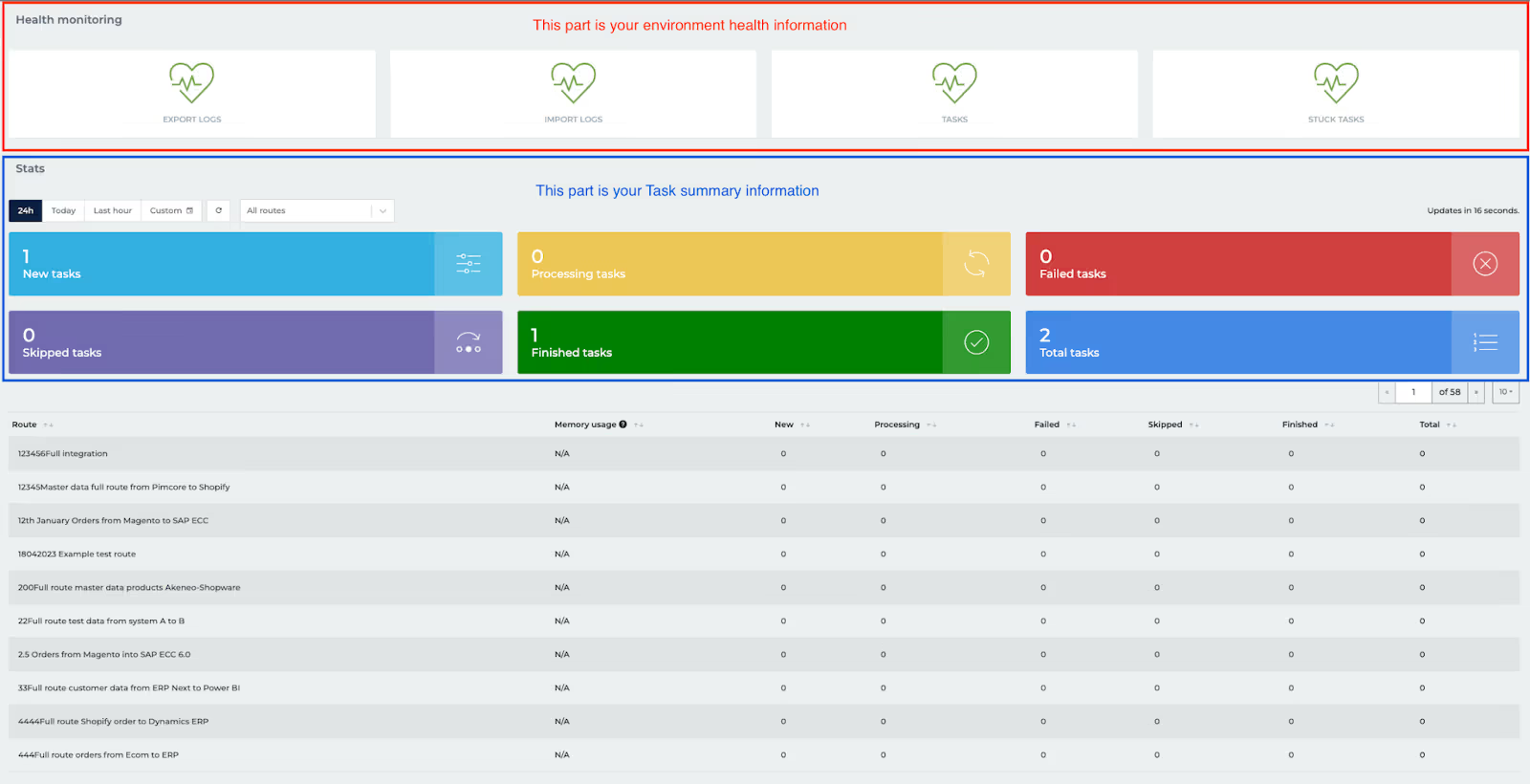
2. Task page
Once you have an overview of the system's status and have made sure everything is functioning correctly, you should check the Task page to view detailed information about the status of the tasks associated with the configurations you created. You can view the logs to identify the reasons for task failures, which will allow you to trace and rectify issues in your configuration.
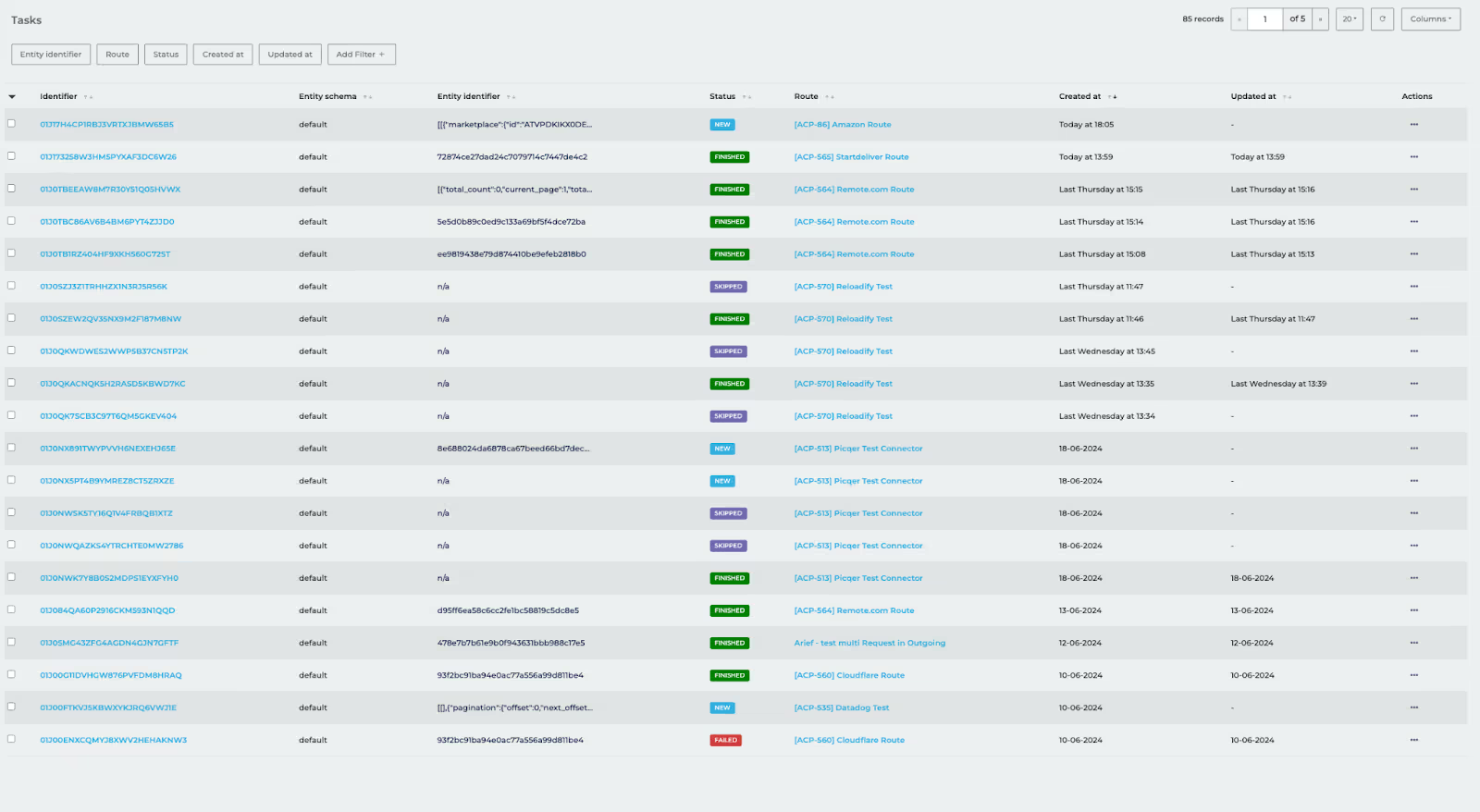
3. Processes or Queue page
Another important page to check is the Processes or Queue page. Here, you can see all existing queues. This page is useful for determining whether the scheduler you have set up is functioning efficiently. If there are too many unprocessed queues, it indicates a need for rescheduling. Additionally, if you notice any process failures, you may need to take corrective actions to resolve the issues.
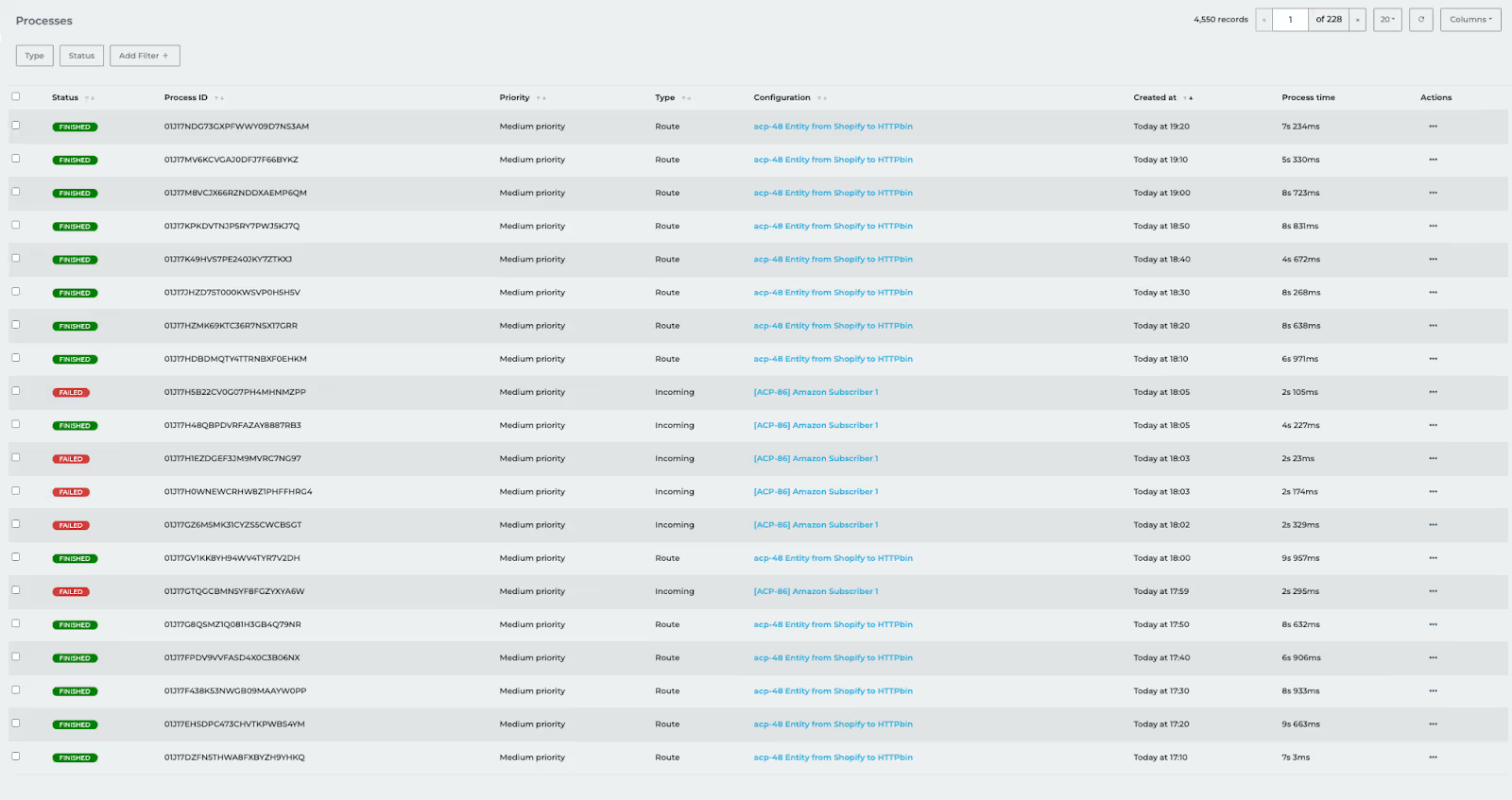
How often should you be checking your Alumio Dashboard?
It is advisable to check at least twice a day to ensure that all data is processed properly by Alumio. However, if you optimize the task Alert settings, you can reduce the need for frequent visits to the Alumio Dashboard and only visit when an Alert (indicating a task failure) appears in your inbox.